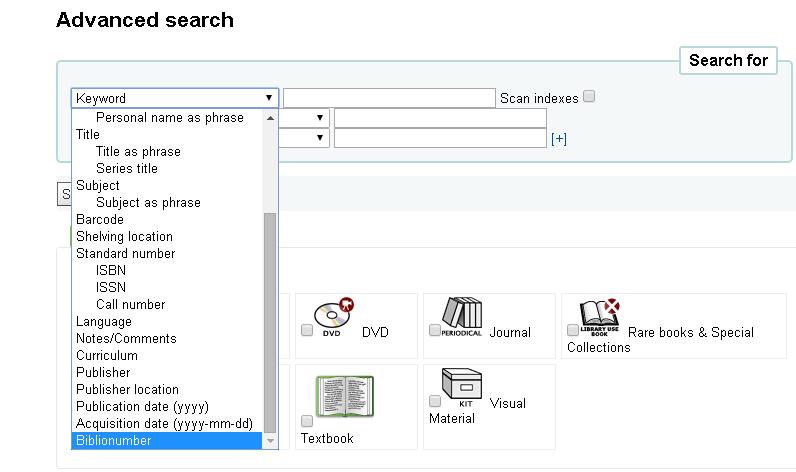Ο OPAC του Koha προσφέρει ένα χαρακτηριστικό το οποίο πολλές φορές μπερδεύει τους χρήστες με αποτέλεσμα να υπάρξουν παρεξηγήσεις ως προς τις προθέσεις και τις υπηρεσίες τις βιβλιοθήκης μας. Πρόκειται για το Cart (καλάθι ή καρότσι στα ελληνικά) το οποίο εμφανίζεται στην κορυφή του Koha με ένα εικονίδιο καροτσιού σούπερ μάρκετ. Εκεί μπορούμε να αποθηκεύουμε προσωρινά εγγραφές. Με το που κλείνουμε τον browser το Cart αδειάζει. Ο λόγος ύπαρξής του είναι να αποθηκευσούμε τις εγγραφές που χρειαζόμαστε εκείνη τη στιγμή χωρίς να χρειάζεται να επανερχόμαστε σε προηγούμενες αναζητήσεις για να βρούμε κάτι που είδαμε νωρίτερα.
Πολλοί χρήστες όμως νομίζουν πως πρόκειται για αγορά προϊόντων και για αυτό το λόγο είναι καλύτερα είτε να το βγάλουμε αν δεν το χρειαζόμαστε είτε να το μετονομάσουμε σε κάτι άλλο πιο κατατοπιστικό.
Αυτό μπορεί να γίνει με τον ακόλουθο τρόπο.
Για να το αφαιρέσουμε:
Πηγαίνουμε στο Koha administration>Global System Preferences>OPAC και στο opacbookbag επιλέγουμε Don’t allow
Για να το μετονομάσουμε:
Πηγαίνουμε στο Koha administration>Global System Preferences>OPAC
και στο OPACUserJS κάνουμε «Click to edit» και αντιγράφουμε αυτό εδώ. Δηλαδή:
/* re-define the messages */ MSG_BASKET_EMPTY = _("My Books is currently empty"); MSG_RECORD_IN_BASKET = _("This item is already in My Books"); MSG_RECORD_ADDED = _("This item has been added to My Books"); MSG_RECORD_REMOVED = _("The item has been removed from My Books"); MSG_NRECORDS_ADDED = _(" item(s) added to My Books"); MSG_NRECORDS_IN_BASKET = _("already in My Books"); MSG_NO_RECORD_ADDED = _("No item was added to My Books"); MSG_CONFIRM_DEL_BASKET = _("Are you sure you want to empty My Books?"); MSG_ITEM_IN_CART = _("Already in My Books"); MSG_IN_YOUR_CART = _("Items in My Books: "); MSG_ITEM_NOT_IN_CART = _("Add to My Books"); /* change the links in OPAC search results and details page */ $('a.addtocart').each(function() { var msg = $(this).text(); if(msg === 'Add to cart' || msg === 'Add to your cart') $(this).text(MSG_ITEM_NOT_IN_CART); else if (msg === 'In your cart') $(this).text(MSG_ITEM_IN_CART); }); /* links in the item details page */ $('a.incart').each(function() { var msg = $(this).text(); if(msg === 'In your cart') $(this).text(MSG_ITEM_IN_CART); }); $(".container > h1:contains('Your Cart')").html("My Books"); $("span.addto").on('click', function() { $("select#addto > option:contains('Cart')").html("My Books"); }); top_button_convert = function() { var basketcount = ''; if($('#basketcount').text()) basketcount = $('#basketcount').html(); $("#cartmenulink").html( '<i id="carticon" class="icon-folder-open icon-white"></i><span> My Books<span id="basketcount">' + basketcount + '</span></span>' ); }; top_button_convert(); // run once $("a.addtocart").on('click', function() { top_button_convert(); // run on given clicks });
Τέλος, κάνουμε κλικ στο «Save all OPAC preferences». Το Cart θα μετονομαστεί σε My books και εικονίτσα με το καρότσι θα αλλάξει σε φάκελο. Αν θέλετε να το ονομάσετε κάπως αλλιώς όπου My books, αντικαταστήστε το με αυτό που επιθυμείτε. Αν χρειάζεστε βοήθεια, αφήστε σχόλιο σε αυτό το post και θα σας καθοδηγήσω. 🙂

 Με τον ίδιο τρόπο προσθέτουμε όσες σελίδες θέλουμε και ποτέ δεν ξεχνάμε να κεράσουμε τον κομπιουτερά μας μία μπύρα! 🙂
Με τον ίδιο τρόπο προσθέτουμε όσες σελίδες θέλουμε και ποτέ δεν ξεχνάμε να κεράσουμε τον κομπιουτερά μας μία μπύρα! 🙂